Bien que Spotify ne dispose pas d’une méthode intégrée pour combiner les listes de lecture, il est toujours possible de fusionner deux ou plusieurs listes de lecture Spotify en suivant quelques étapes. Cet article vous apprendra comment rationaliser vos listes de lecture Spotify en utilisant les applications de bureau et mobile.
Comment récupérer des listes de lecture Spotify supprimées ?
Sommaire
- 1 Comment combiner deux listes de lecture sur Spotify
- 2 Comment combiner des listes de lecture sur Spotify Mobile
- 3 Comment fusionner des listes de lecture avec Spotify pour iOS et Android
- 4 Comment fusionner des listes de lecture avec Spotify Playlist Merger ?
- 5 Peut-on ajouter une liste de lecture entière à une autre liste de lecture sur Spotify ?
Comment combiner deux listes de lecture sur Spotify
Le moyen le plus simple de fusionner deux listes de lecture ou plus sur Spotify est de copier manuellement les titres d’une ou plusieurs listes de lecture vers une nouvelle liste de lecture.
Comme cette méthode nécessite de sélectionner tous les titres en même temps, elle n’est efficace que sur l’application de bureau Spotify pour Windows et Mac. Techniquement, c’est toujours possible sur l’application mobile pour Android, iOS et iPad, mais c’est un processus fastidieux puisque vous ne pouvez déplacer qu’une chanson à la fois sur ces appareils.

Le processus de fusion des listes de lecture est presque identique sur Windows et Mac. Les captures d’écran ci-dessous correspondent à l’application Spotify pour Mac, mais les commandes spécifiques à Windows sont indiquées le cas échéant.
Ouvrez l'application de bureau Spotify. Sélectionnez la liste de lecture à partir de laquelle vous souhaitez déplacer des titres. Utilisez le raccourci Cmd + A sur votre Mac (Ctrl + A sur Windows) pour sélectionner toutes les chansons de la liste de lecture. Si vous préférez, vous pouvez également maintenir la touche Cmd ou Ctrl enfoncée et cliquer sur des chansons individuelles dans la liste. Une fois que vous avez sélectionné toutes les chansons que vous souhaitez déplacer, faites un clic droit et sélectionnez Ajouter à la liste de lecture dans le menu déroulant. Cliquez sur la liste de lecture qui doit recevoir les chansons ajoutées. Si vous préférez copier des chansons dans une liste de lecture existante plutôt que d'en créer une nouvelle, vous pouvez également le faire. Sélectionnez simplement la liste de lecture vers laquelle vous souhaitez déplacer les chansons au cours de l'étape Ajouter à la liste de lecture au lieu de sélectionner Nouvelle liste de lecture. Vous pouvez également appuyer sur Cmd + C/Ctrl + C pour copier toutes les chansons en surbrillance. Ouvrez la liste de lecture dans laquelle vous souhaitez copier les chansons en la recherchant ou en la sélectionnant dans la liste située à gauche de l'écran. Une fois la nouvelle liste de lecture ouverte, appuyez sur Cmd + V/Ctrl + V pour coller vos chansons. Elles devraient apparaître instantanément dans la nouvelle liste de lecture. Répétez cette étape pour chaque liste de lecture supplémentaire que vous souhaitez fusionner.
Puisque vous ne faites que copier des chansons d’une liste de lecture à une autre, votre ancienne liste de lecture restera la même après avoir déplacé les chansons. Si vous souhaitez vous en débarrasser, vous devrez la supprimer manuellement. Vous pouvez facilement le faire en cliquant avec le bouton droit de la souris sur la liste de lecture dans le menu de gauche et en sélectionnant Supprimer.
Comment faire une liste de lecture sur Tiktok ?
Comment combiner des listes de lecture sur Spotify Mobile
Il y a deux façons principales de combiner des listes de lecture en utilisant les applications mobiles de Spotify sur iOS et Android. La première consiste à le faire manuellement depuis l’application Spotify elle-même. Cependant, cette méthode n’est pas idéale car vous ne pouvez sélectionner qu’une seule chanson à la fois.
La meilleure option est d’utiliser un outil tiers comme Spotify Playlist Merger. Cet outil utilise le système dorsal de Spotify pour copier des listes de lecture ensemble sans avoir à utiliser l’application de bureau. Rappelez-vous que vous devez donner à Spotify Playlist Merger la permission d’accéder à votre compte Spotify pour l’utiliser.
Ci-dessous, vous trouverez des instructions sur la façon de fusionner des listes de lecture sur mobile en utilisant les deux méthodes.
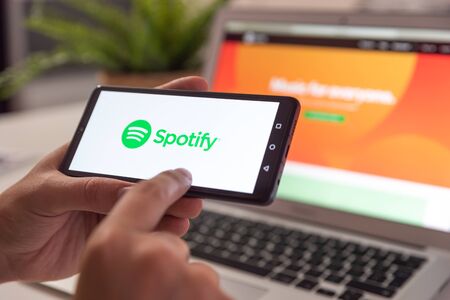
Comment fusionner des listes de lecture avec Spotify pour iOS et Android
Suivez les étapes ci-dessous pour fusionner les listes de lecture, une chanson à la fois, sur les appareils iOS et Android.
Ouvrez l'application Spotify sur votre iPhone, iPad ou téléphone Android et touchez Votre bibliothèque dans le coin inférieur droit. Touchez Listes de lecture. Ouvrez la liste de lecture à partir de laquelle vous souhaitez copier des chansons. Trouvez une chanson et appuyez sur les trois points (...) à droite de celle-ci. Appuyez sur Ajouter à la liste de lecture. Sélectionnez une liste de lecture existante ou appuyez sur Nouvelle liste de lecture en haut de l'écran. Entrez un nom pour la nouvelle liste de lecture et appuyez sur Créer. Votre chanson devrait maintenant être copiée.
Comment fusionner les contacts dans Android
Comment fusionner des listes de lecture avec Spotify Playlist Merger ?
Vous pouvez utiliser Spotify Playlist Merger sur les navigateurs de bureau et mobiles. Cependant, les instructions ci-dessous correspondent aux appareils mobiles.
Allez sur le site de Playlist Merger. Sélectionnez Connecter avec Spotify et connectez-vous à votre compte Spotify. Après vous être connecté, tapez le nom ou le lien de la première liste de lecture que vous souhaitez fusionner et cliquez sur Suivant. Si possible, saisissez toujours le lien de la liste de lecture dans le champ "Nom ou lien de la liste de lecture". Spotify Playlist Merger semble rencontrer des erreurs fréquentes lorsque vous tapez des noms de listes de lecture mais ne semble pas avoir de problème pour reconnaître les adresses de liens. Pour trouver l'adresse du lien d'une liste de lecture, ouvrez la liste de lecture dans l'application Spotify. Appuyez sur les trois points (...) sous le nom de la liste de lecture et appuyez sur Partager > Copier le lien. Saisissez le nom ou le lien de la deuxième liste de lecture que vous souhaitez fusionner et cliquez sur Suivant. Appuyez sur le curseur sous "Voulez-vous les combiner dans une nouvelle liste de lecture ?" et appuyez sur Suivant pour vous assurer que vous créez une nouvelle liste de lecture. Sinon, vous copierez toutes les chansons dans la première liste de lecture que vous avez sélectionnée. Saisissez un nom pour votre nouvelle liste de lecture et appuyez sur Terminer. Votre nouvelle liste de lecture devrait maintenant apparaître dans l'application Spotify.

À lire également : Comment fusionner les contacts en double sur Android
Peut-on ajouter une liste de lecture entière à une autre liste de lecture sur Spotify ?
Spotify limite les listes de lecture à 10 000 titres, donc tant que vous ne dépassez pas ce nombre, vous ne devriez pas avoir de problème pour ajouter une liste de lecture entière à une autre. Suivez les instructions ci-dessus pour effectuer cette opération sur votre ordinateur ou votre mobile.

Je dois vous remercier pour les efforts que vous avez déployés pour écrire ce site. J’espère vraiment vérifier le même contenu de haute qualité de vous dans l’avenir aussi bien. En fait, vos capacités d’écriture créative m’a inspiré pour obtenir mon propre site maintenant 😉